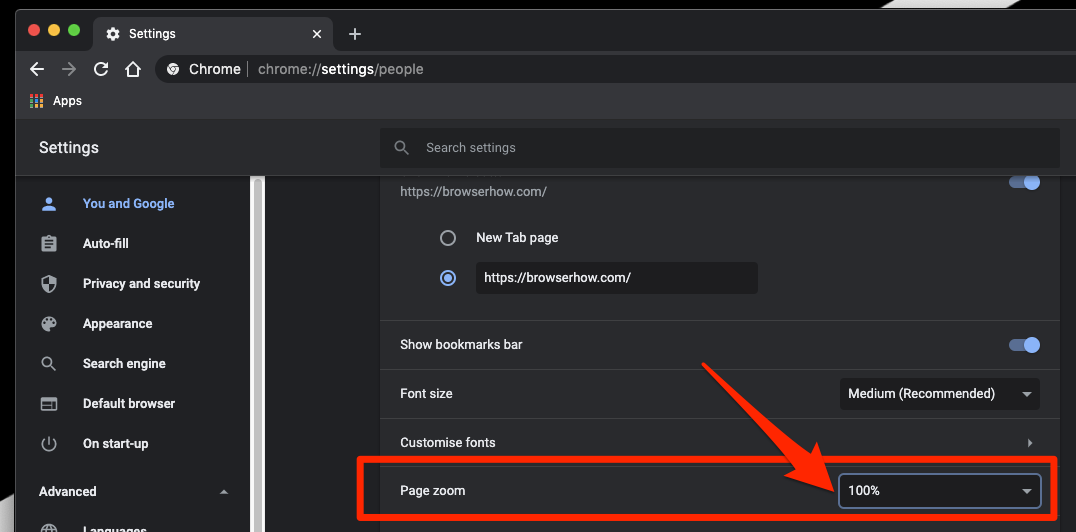Как включить принудительное масштабирование на компьютере Chrome
Google Chrome позволяет увеличивать и уменьшать масштаб страниц, доступных в меню параметров. Тем не менее, в Chrome также есть возможность постоянно настраивать уровни масштабирования по сравнению со значением по умолчанию, равным 100%.
Предположим, вы установили новый уровень масштабирования на 125%; все ваши веб-страницы будут загружаться с таким увеличением. Новый процент масштабирования останется неизменным даже после перезапуска браузера Chrome. Поэтому в любое время вы можете вернуться к размеру экрана по умолчанию.
Программы для Windows, мобильные приложения, игры - ВСЁ БЕСПЛАТНО, в нашем закрытом телеграмм канале - Подписывайтесь:)
Неделю назад я показывал бабушке кое-что на компьютере. Поскольку у нее проблемы со зрением, я включил хромированный компьютер с увеличением. Эта функция помогла ей правильно читать текст на компьютерах. Кроме того, всякий раз, когда у меня болят глаза, я использую эту функцию, чтобы увеличивать и читать объекты в Chrome Computer.
Все, что вам нужно сделать, это установить процент масштабирования, и Chrome автоматически загрузит веб-сайт с новым уровнем масштабирования.
Включить принудительное масштабирование
Как уже упоминалось, масштаб по умолчанию в Chrome составляет 100%, но вы можете настроить его на большее или меньшее значение масштабирования. Более высокий процент увеличит экран и текст, а более низкий процент сделает обратное.
Вот простые шаги о том, как увеличить компьютер Chrome.:
- Запуск браузер Google Chrome на компьютере.
- Нажать на Более
 меню для опций.
меню для опций. - Выбирать Настройки из списка.
- Прокрутите до Появление раздел и выберите Масштаб страницы из выпадающего меню.

Это автоматически увеличит экран до установленного вами процента. Все, что меньше 100%, уменьшит экран, а больше 100% увеличит его. Вы можете увеличить хром, чтобы увеличить или уменьшить, чтобы минимизировать размер дисплея.
Итог: Chrome Computer Force Zoom
Принудительное масштабирование помогает людям, которым нужна визуальная доступность. Если вы установите масштаб в Chrome выше стандартного масштаба, экран и текст будут автоматически загружаться в увеличенном виде.
После того, как я включил принудительное масштабирование в Chrome, моя бабушка могла быстро просматривать слайды, которые я ей показывал, без каких-либо проблем. На глаза это не сильно напрягало, ну. Теперь она может легко читать статьи и просматривать изображения на экране Chrome.
Точно так же мы также можем принудительно масштабировать веб-страницы, которые блокируют функции масштабирования в Chrome Android. Если вы включите принудительное масштабирование в Chrome, веб-сайт, ограничивающий масштабирование, также разрешит увеличение. Таким образом, эта функция применяется ко всем сайтам, независимо от того, разрешают они или блокируют функцию увеличения.
Кроме того, он совместим и надежен для людей, которые полагаются на большие изображения и внешний вид, чтобы читать и понимать содержание сайта.
Что вы думаете о функции принудительного масштабирования в хромированном компьютере? Подходит ли он для людей со слабым зрением?
Наконец, если у вас есть какие-либо мысли о том, как включить принудительное масштабирование на компьютере Chrome, не стесняйтесь заглянуть ниже. поле для комментариев.
Программы для Windows, мобильные приложения, игры - ВСЁ БЕСПЛАТНО, в нашем закрытом телеграмм канале - Подписывайтесь:)